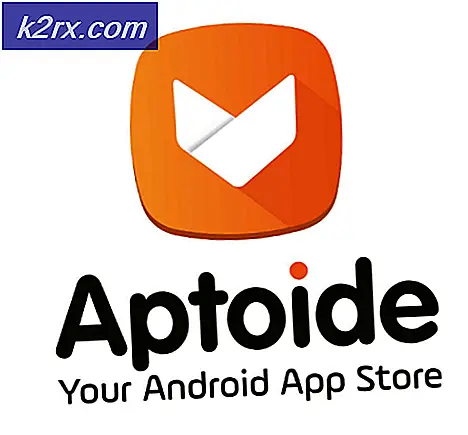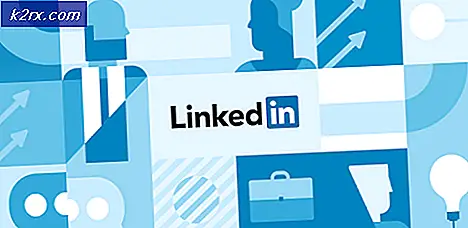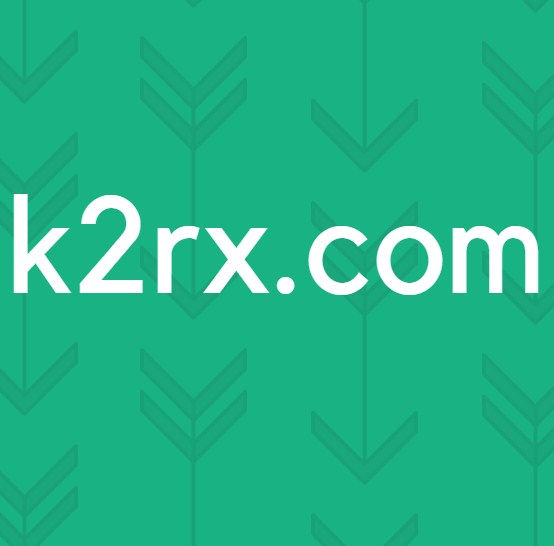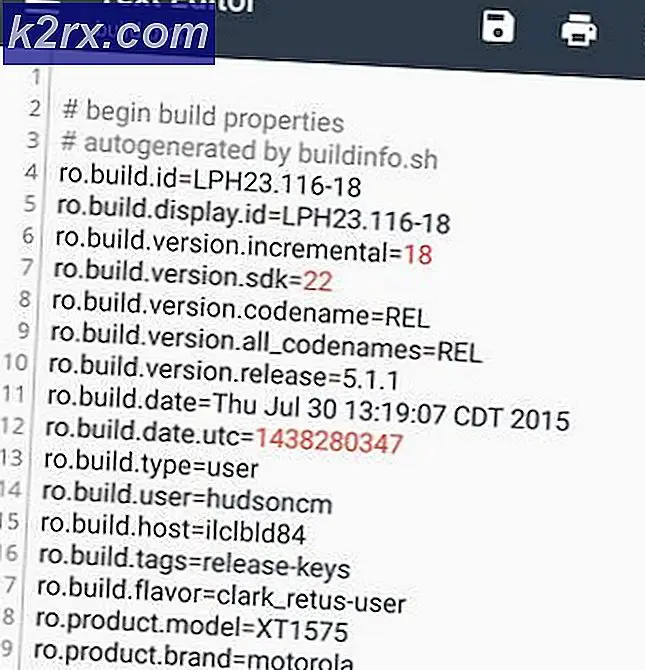Cách khắc phục lỗi truy cập trái phép 401
Bạn sẽ nghĩ rằng với nhiều người trực tuyến hơn, chúng ta sẽ hiểu rõ hơn về hoạt động bên trong của internet. Tuy nhiên, internet đã trở nên trực quan đến mức mà mọi người đều có thể truy cập nó mà không cần phải hiểu biết về công nghệ. Sau khi tất cả, bạn không cần một đào tạo kỹ năng số để xem video mèo và giống như các bài đăng trên Facebook. Nhưng những thông điệp như 401 Truy cập trái phép có thói quen nhắc nhở chúng ta rằng có nhiều thứ trên internet hơn là gặp mắt.
Nếu bạn là một trình duyệt thường xuyên, rất có thể bạn sẽ gặp phải thông báo này tại một số thời điểm. Mã trạng thái HTTP cụ thể này báo hiệu rằng trang bạn đang cố truy cập sẽ không tải cho đến khi bạn đăng nhập bằng ID người dùng và / hoặc mật khẩu hợp lệ.
Nhưng thông báo lỗi này có nhiều hình dạng và kích thước khác nhau. Dưới đây là danh sách các biến thể phổ biến nhất của lỗi Truy cập trái phép 401 :
- Authorization Required
- 401 trái phép
- Lỗi HTTP 401 - Không được phép
- Phản hồi: HTTTP_Unauthorized
Lưu ý: Một số chủ sở hữu trang web có thể tạo trang tùy chỉnh cho lỗi cụ thể này. Tùy thuộc vào trang web bạn đang truy cập, bạn có thể thấy thông báo lỗi này cùng với các yếu tố đồ họa khác, trái ngược với văn bản thuần túy trên nền trắng.
Lỗi này là một sự cố phổ biến khi bạn thử truy cập một trang web yêu cầu bạn cung cấp thông tin đăng nhập bổ sung. Mặc dù đây chủ yếu là lỗi phía máy khách, nhưng lỗi này có thể được kích hoạt do lỗi máy chủ khi xác nhận thông tin đăng nhập xác thực.
Trước khi chúng tôi đến phần cố định, điều quan trọng là phải hiểu các lý do chính khiến lỗi này hiển thị ở địa điểm đầu tiên:
- URL không chính xác
- Thông tin Đăng nhập Không chính xác
- Đang cố truy cập một trang mà không đăng nhập
- Trang web yêu cầu thông tin đăng nhập mà không nhắc bạn đăng nhập (vấn đề phía máy chủ)
- Lỗi tra cứu DNS
Phương pháp 1: Kiểm tra kỹ lỗi URL
Điều này có vẻ gây khó chịu cho những người hiểu biết về công nghệ, nhưng nó cần phải được nói. Trước khi làm bất cứ điều gì khác, hãy chắc chắn rằng URL bạn đang nhập là chính xác. Nếu bạn đang truy cập liên kết mà bạn đã đánh dấu trang trước đó, hãy đảm bảo rằng liên kết bạn đang truy cập chưa được di chuyển. Để thực hiện việc này, hãy truy cập vào trang chỉ mục (trang chủ) của trang web và điều hướng đến trang web mà bạn muốn truy cập bằng siêu liên kết trong trang.
Ví dụ: - Nếu bạn đã từng truy cập một trang từ một chỉ mục có URL tùy chỉnh ( www.appuals.com/category/guides/ ), hãy mất các thư mục con và truy cập vào trang chủ ( www.appuals.com ). Sau đó, bạn có thể sử dụng các menu trang web để điều hướng đến vị trí mong muốn của mình.
Mẹo CHUYÊN NGHIỆP: Nếu vấn đề xảy ra với máy tính của bạn hoặc máy tính xách tay / máy tính xách tay, bạn nên thử sử dụng phần mềm Reimage Plus có thể quét các kho lưu trữ và thay thế các tệp bị hỏng và bị thiếu. Điều này làm việc trong hầu hết các trường hợp, nơi vấn đề được bắt nguồn do một tham nhũng hệ thống. Bạn có thể tải xuống Reimage Plus bằng cách nhấp vào đâyCách 2: Đảm bảo bạn đã đăng nhập
Như đã giải thích ở trên, lỗi này là dấu hiệu cho thấy thông tin đăng nhập người dùng của bạn không được máy chủ truy cập của bạn OK. Nếu máy chủ bạn đang truy cập có hệ thống đăng nhập, hãy chèn thông tin đăng nhập của bạn trước hoặc tạo tài khoản mới trước khi truy cập trang URL tùy chỉnh từ trang web cụ thể đó.
Hầu hết các trang web đều có nút đăng nhập ở góc trên cùng bên trái hoặc trên cùng bên phải của màn hình. Hãy tìm nó trước và cung cấp thông tin đăng nhập của bạn trước khi duyệt thêm bất kỳ thông tin nào khác. Khi bạn đã đăng nhập, bạn sẽ được cấp quyền truy cập vào trang web bạn muốn.
Phương pháp 3: Đảm bảo bạn chèn thông tin xác thực đăng nhập chính xác
Nếu bạn chỉ truy cập các trang web lớn, thì bạn đã quen với kịch bản sau: Bạn nhập thông tin đăng nhập của mình nhưng bạn nhập sai mật khẩu hoặc email của mình. Sau khi bạn nhấn Enter, bạn sẽ thấy một thông báo cho biết Tên người dùng / mật khẩu không chính xác . Điều này là khá tự giải thích, nhưng hãy nhớ rằng không phải mọi trang web sẽ có một hệ thống đăng nhập phức tạp.
Một số trang web sẽ không giữ bàn tay của bạn khi cố đăng nhập. Vì vậy, nếu bạn nhập sai thông tin khi truy cập một trang web nhỏ, có khả năng máy chủ sẽ hiển thị cho bạn lỗi 401 Không được phép thay vì chỉ cho bạn đúng hướng.
Để đảm bảo rằng bạn không nhập sai mật khẩu / người dùng của mình, bạn nên đặt lại mật khẩu và thử lại. Hầu hết các trang web thường sẽ gửi một email với tên người dùng và mật khẩu mới của bạn.
Phương pháp 4: Loại bỏ một lỗi DNS tiềm năng
Nó khá hiếm khi một lỗi DNS sẽ kết thúc thúc đẩy yo với một lỗi 401 trái phép trong trình duyệt của bạn, nhưng nó chắc chắn có thể xảy ra. Nhưng chỉ để chắc chắn, bạn nên xóa DNS của mình và xem đó có phải là trường hợp không. Nó hầu như mất một vài giây.
Để xóa DNS của bạn, hãy làm theo các bước dưới đây:
- Nhấn phím Windows + R để mở cửa sổ Run. Gõ cmd và nhấn Enter.
- Nhập ipconfig / flushdns và nhấn Enter .
Lưu ý: Nếu bạn đang sử dụng Mac, hãy mở Command Terminal, gõ sudo killall -HUP mDNSResponde r và nhấn Enter . Nó tương đương với lệnh trên Windows.
Phần kết luận
Hy vọng rằng, một trong những phương pháp trên đã cho phép bạn vượt qua lỗi 401 trái phép. Nếu bạn theo một con đường khác đã thành công trong việc loại bỏ thông báo lỗi, hãy cho chúng tôi biết tất cả về nó trong phần bình luận bên dưới.
Nếu các bước trên không có tác dụng, có khả năng là vấn đề thực sự là phía máy chủ. Tùy chọn duy nhất của bạn ngay bây giờ là đợi quản trị viên trang web khắc phục sự cố. Nếu bạn không thể chờ đợi, hãy liên hệ với họ ngay lập tức và yêu cầu họ kiểm tra xem họ có yêu cầu đăng nhập sai hay không.
Mẹo CHUYÊN NGHIỆP: Nếu vấn đề xảy ra với máy tính của bạn hoặc máy tính xách tay / máy tính xách tay, bạn nên thử sử dụng phần mềm Reimage Plus có thể quét các kho lưu trữ và thay thế các tệp bị hỏng và bị thiếu. Điều này làm việc trong hầu hết các trường hợp, nơi vấn đề được bắt nguồn do một tham nhũng hệ thống. Bạn có thể tải xuống Reimage Plus bằng cách nhấp vào đây